-
声卡安装失败提示realtek 0x00000005的解决方法
- 2016-09-30 03:00:07 来源:windows10系统之家 作者:爱win10
我们在安装声卡的时候有遇到过提示安装失败realtek 0x00000005。realtek 0x00000005这个错误代码到底是什么意思呢。今天小编就把声卡安装失败提示realtek 0x00000005的解决方法分享给大家。并且把realtek 0x00000005这个错误代码的意思告诉网友们。
1、重新开机,快速按住F8按键进入安全模式,在安全模式中进入C:windowssystem32drivers的目录下,删除Hdaudbus.sys, Hdaudio.sys 这两个文件(如查还有其他had开头的文件,也一并删除)。
2、进入设备管理器,将“Microsoft UAA Bus Driver for High Definition Audio”先信用,在“Microsoft UAA Bus Driver for High Definition Audio”上右键选择卸载删除,就能成功删掉系统的HD总线驱动了。
3、重启进入正常模式,提示发现新硬件,将“发现新硬件”的全部画面取消,放入驱动光盘开始安装Realtek HD声卡驱动。
4、驱动安装成功,重启正常使用电脑。
电脑声卡驱动安装失败Error code 0x00000005解决方法二、
下载最新版本的驱动精灵,进入界面后,选择驱动管理,卸载原有的声卡驱动,在重新进行检测安装即可。
软件名称:驱动精灵下载
软件大小:35.01MB
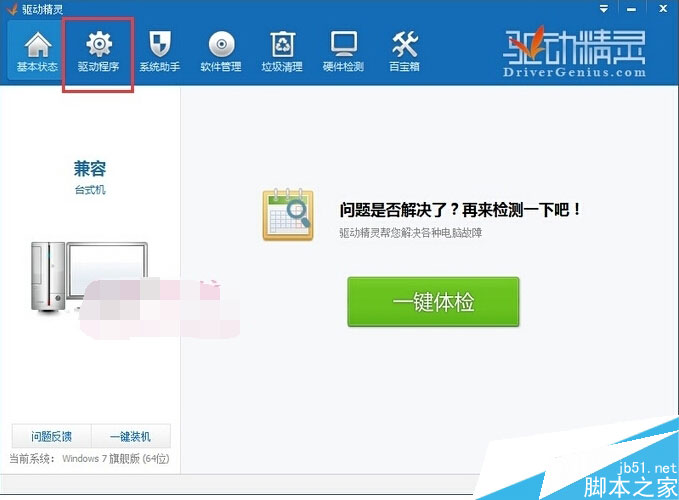
以上就是声卡安装失败提示realtek 0x00000005的解决方法。相信大家看了小编的教程后,遇到了声卡安装失败提示realtek 0x00000005的时候,也能从容的面对了。是不是很容易就学会了呢。用起电脑也比以前方便不少了吧。如果有更多关于电脑的常见问题,请关注我们的官方网站。
猜您喜欢
- 制作u盘系统安装盘安装教程..2017-04-28
- 大白菜u盘装系统教程图解2017-04-10
- windows7不激活安装的方法2022-10-28
- 键盘驱动,小编告诉你修复键盘驱动的方..2017-12-15
- 详解360重装系统怎么样2019-05-25
- Win7旗舰版下打开组策略方法介绍..2014-11-06
相关推荐
- windows10系统系统之家介绍 2016-11-09
- win7系统安装光盘方法详解 2016-11-01
- 手把手教你windows系统之家重装大师怎.. 2016-09-04
- 系统之家window8一键安装系统方法.. 2016-10-03
- 如何寻找已备份的文件|备份的文件在哪.. 2014-07-23
- win8装win7双系统图文详解 2017-07-24





 系统之家一键重装
系统之家一键重装
 小白重装win10
小白重装win10
 小白系统Ghost windows XP SP3 纯净版201806
小白系统Ghost windows XP SP3 纯净版201806 Anvi Ultimate Defrag Pro v1.0.0.1255 注册版 (磁盘碎片整理工具)
Anvi Ultimate Defrag Pro v1.0.0.1255 注册版 (磁盘碎片整理工具) 小白系统ghost win10 x64 专业版201606
小白系统ghost win10 x64 专业版201606 New Tab Redirect v3.1.4官方版
New Tab Redirect v3.1.4官方版 萝卜家园ghost win10 x64专业版v201612
萝卜家园ghost win10 x64专业版v201612 雨林木风ghost win7系统下载64位旗舰版1804
雨林木风ghost win7系统下载64位旗舰版1804 qtweb浏览器
qtweb浏览器  小白系统win1
小白系统win1 深度技术Ghos
深度技术Ghos BrowsingHist
BrowsingHist 游戏小秘书v1
游戏小秘书v1 小白系统Ghos
小白系统Ghos 星愿浏览器 v
星愿浏览器 v XChrome(Chro
XChrome(Chro Privacy Eras
Privacy Eras BarTender En
BarTender En 萝卜家园Ghos
萝卜家园Ghos 粤公网安备 44130202001061号
粤公网安备 44130202001061号